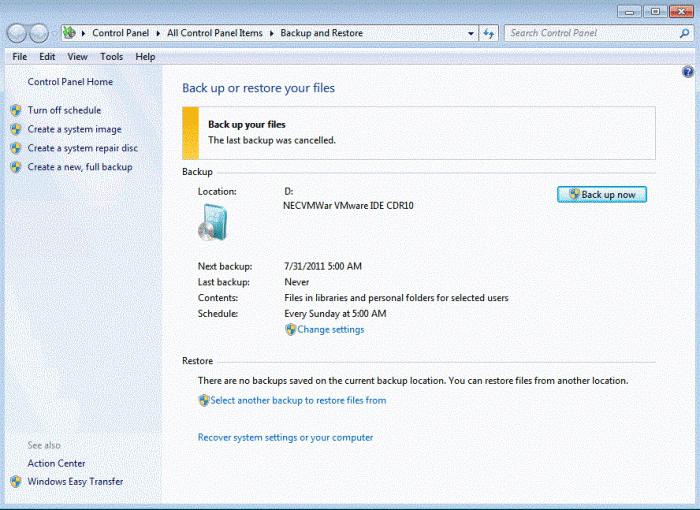विंडोज 7 की इमेज कैसे बनाएं? मूल विंडोज 7 छवि
विंडोज 8 की अपेक्षाकृत लंबी उपस्थिति के बावजूद, "अच्छे पुराने सिस्टम" का शीर्षक अभी भी विंडोज 7 से संबंधित है, जिसका प्यार उपयोगकर्ताओं ने पहले ही XP को पार कर लिया है। यह देखते हुए कि इस प्रणाली के लिए विस्तारित समर्थन 2020 तक चलेगा, इसके उपयोगकर्ताओं की संख्या आने वाले बहुत लंबे समय के लिए बहुत बड़ी होगी।
दुर्भाग्य से, उनमें से कुछ अपने वायरस के संक्रमण, हार्डवेयर या सॉफ्टवेयर की विफलता के बाद ओएस के स्वास्थ्य को बनाए रखने के मुद्दे के बारे में सोचते हैं। एक नियम के रूप में, एक "पुनर्स्थापना बिंदु" भी पर्याप्त है, लेकिन गंभीर मामलों में यह अब मदद नहीं करता है।
इसलिए, आज हम सीखेंगे कि विंडोज 7 की छवि कैसे बनाई जाती है। यह ज्ञान आपको हार्ड ड्राइव क्रैश या मैलवेयर द्वारा सिस्टम फ़ाइलों को कुछ गंभीर क्षति के बाद भी सिस्टम को पुनर्स्थापित करने में मदद करेगा। दुर्भाग्य से, यहां तक कि वे उपयोगकर्ता जिनके कंप्यूटर पर विश्वसनीय एंटी-वायरस प्रोग्राम स्थापित हैं, उनका भी बाद वाले के खिलाफ बीमा नहीं किया जाता है।
विंडोज ओएस टूल्स का उपयोग करना
यह सबसे सरल तरीका है, और एकीकृत सिस्टम टूल स्वयं बहुत ही तार्किक और अनुभवहीन उपयोगकर्ताओं के लिए भी समझने योग्य हैं। सबसे पहले आपको "कंट्रोल पैनल" पर जाना चाहिए, और फिर वहां "बैकअप एंड रिस्टोर" आइटम ढूंढना चाहिए।
खुलने वाले संवाद बॉक्स में (इसके चरम बाएं हिस्से में) एक आइटम "सिस्टम इमेज बनाना" है। बाईं माउस बटन से उस पर क्लिक करें। एक नई कार्यशील विंडो खुलेगी, जिसमें उपयोगकर्ता अपने द्वारा बनाई गई बैकअप फ़ाइल के स्थान का चयन कर सकता है। विंडोज 7 की छवि बनाने से पहले, हम आपको बाहरी हार्ड ड्राइव खरीदने या विश्वसनीय कनेक्ट करने की जोरदार सलाह देते हैं
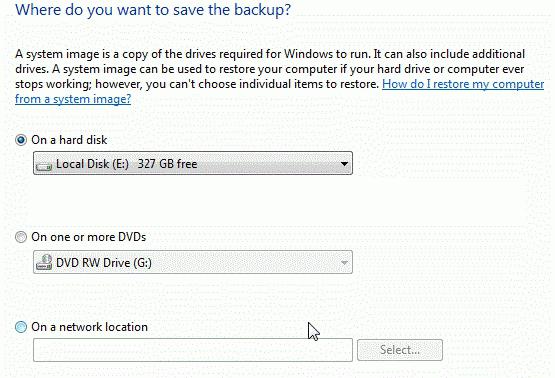 हम यांडेक्स-डिस्क, Mail.ru क्लाउड और अन्य सामान्य लोगों का उपयोग करने की अनुशंसा नहीं करते हैं। और यह न केवल गोपनीयता के बारे में है, बल्कि डेटा डाउनलोड करने की गति के बारे में है: एक नियम के रूप में, यह बहुत कम है। इसके अलावा, ये सभी सेवाएँ वास्तव में बड़ी फ़ाइलों के साथ सही ढंग से काम नहीं कर सकती हैं।
हम यांडेक्स-डिस्क, Mail.ru क्लाउड और अन्य सामान्य लोगों का उपयोग करने की अनुशंसा नहीं करते हैं। और यह न केवल गोपनीयता के बारे में है, बल्कि डेटा डाउनलोड करने की गति के बारे में है: एक नियम के रूप में, यह बहुत कम है। इसके अलावा, ये सभी सेवाएँ वास्तव में बड़ी फ़ाइलों के साथ सही ढंग से काम नहीं कर सकती हैं।
कहां लगाएं?
तथ्य यह है कि इस तरह के एक जिम्मेदार मामले में फ्लैश ड्राइव पर भरोसा करना मूर्खता है, क्योंकि उनकी विफलताओं का प्रतिशत (विशेष रूप से बड़ी क्षमता के साथ) बहुत अधिक है, और सीडी / डीवीडी ब्लैंक न केवल उनके संदर्भ में आत्मविश्वास को प्रेरित नहीं करते हैं विश्वसनीयता, लेकिन उनमें से एक अनुचित रूप से बड़ी संख्या की भी आवश्यकता होगी।
छवि को स्थानीय डिस्क पर रखना (भले ही वह भौतिक हो) भी बेवकूफी है, क्योंकि वायरस के हमले के दौरान कोई भी इसकी अखंडता की गारंटी नहीं देगा। जगह तय करने के बाद, "अगला" बटन पर क्लिक करें। नई खुली हुई विंडो में, आपको यह चुनना होगा कि किस डिस्क को आर्काइव करना है। तदनुसार, आपको वह चुनना चाहिए जिस पर आपने सिस्टम स्थापित किया है।
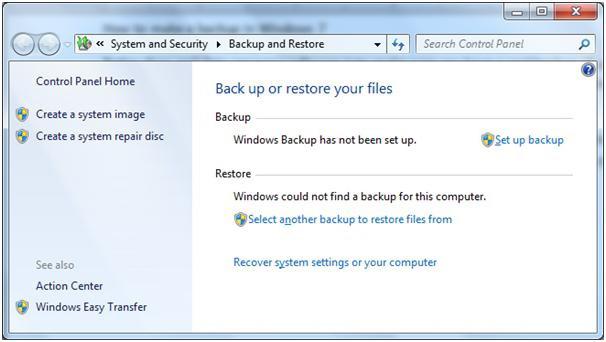
"संग्रह" पर क्लिक करें, और फिर शांति से प्रक्रिया पूरी होने की प्रतीक्षा करें। काम के अंत में, सिस्टम न केवल एक संबंधित संदेश जारी करेगा, बल्कि बनाई गई फ़ाइल को लिखने की भी पेशकश करेगा यह शायद ही सहमत होने लायक है, हालांकि यहां सब कुछ आपके विवेक पर रहता है।
इस तरह से विंडोज 7 इमेज बनाने का तरीका यहां दिया गया है। क्या अन्य तरीके हैं? बेशक!
तृतीय पक्ष उपयोगिताओं का उपयोग करना
काश, केवल उपयोग में आसानी, और यहां तक कि पहुंच भी, सिस्टम उपयोगिताओं को कम से कम आंशिक रूप से आपातकालीन सिस्टम छवियों को बनाने के लिए उपयुक्त बनाती है। विशेष रूप से, ऐसे प्रोग्राम बहुत कमजोर डेटा संपीड़न प्रदान करते हैं, यही वजह है कि सिस्टम, जो वास्तविक हार्ड डिस्क पर 30-32 जीबी रखता है, छवि के रूप में "वजन" केवल थोड़ा कम होता है। इसलिए, अब हम सीखेंगे कि तीसरे पक्ष के विक्रेताओं से ऐसे कार्यक्रमों का उपयोग करके विंडोज 7 की छवि कैसे बनाई जाए।
अल्ट्रा आईएसओ
इस कार्यक्रम का नाम हर उस उपयोगकर्ता के लिए जाना जाता है जिसने ऑप्टिकल डिस्क के सुनहरे दिनों को देखा है। इस उपयोगिता की मदद से, न केवल छवियों को बनाना और रिकॉर्ड करना संभव था, बल्कि उन्हें संपादित करना भी संभव था। हालांकि, हमारे समय में, कार्यक्रम की क्षमताओं की अभी भी बहुत मांग है। तो क्या इसके साथ विंडोज 7 x64 की छवि बनाना संभव है? हाँ बिल्कु्ल!
सबसे पहले, हम एप्लिकेशन लॉन्च करते हैं और इसकी कार्यशील विंडो के बाईं ओर देखते हैं। ऊपरी बाएँ कोने में एक डिस्क आइकन होता है, जिसका नाम कंप्यूटर कैलेंडर में प्रदर्शित होने वाली तिथि और समय होता है। ध्यान! हम आपको तुरंत चेतावनी देते हैं कि आप एक पूर्ण विंडोज 7 छवि (आईएसओ) नहीं बनाएंगे, लेकिन आप सिस्टम फाइलों के साथ एक रिकवरी डिस्क बना सकते हैं। और यह कई मामलों में सिस्टम के पूर्ण "प्रिंट" से कहीं अधिक मूल्यवान है।
छवि रिकॉर्डिंग
यह आपकी भविष्य की छवि है। उस पर राइट-क्लिक करें, फिर "नाम बदलें" चुनें, और फिर बनाई गई छवि को कुछ सार्थक नाम दें। फिर आप छवि प्रोजेक्ट में सिस्टम फ़ाइलें जोड़ सकते हैं।
ऐसा करने के लिए, "एक्सप्लोरर" पैनल का उपयोग करें। आवश्यक फ़ाइलों का चयन करें, और फिर उन्हें प्रोग्राम की कार्यशील विंडो के मध्य भाग में खींचें। एक बार यह थकाऊ प्रक्रिया पूरी हो जाने के बाद, "फ़ाइल" मेनू पर बायाँ-क्लिक करें, और फिर "इस रूप में सहेजें" चुनें। हम सबसे सामान्य और मानक छवि प्रारूपों (आईएसओ, एनआरजी) का उपयोग करने की सलाह देते हैं। बस इतना ही!
मूल चित्र
जैसा कि आपने देखा होगा, जब आपातकालीन छवियों को जलाने की बात आती है तो हम ऑप्टिकल डिस्क को खारिज कर देते हैं। लेकिन किसी भी मामले में, उन्हें एक मूल ऑप्टिकल डिस्क छवि बनाने के लिए आवश्यक होने पर निपटना होगा जिससे सिस्टम को स्थापित करना संभव होगा।
शराब 120%
यह कंपनी लगभग सभी अधिक या कम अनुभवी उपयोगकर्ताओं के लिए कार्यक्रमों के क्षेत्र में अपने विकास के लिए जानी जाती है जो आपको उनकी प्रतिलिपि सुरक्षा प्रणालियों को दरकिनार करते हुए ऑप्टिकल डिस्क चित्र बनाने की अनुमति देती है ... जैसा कि आप समझते हैं, अब हम एक और महत्वपूर्ण प्रश्न पर चर्चा करेंगे: क्या करना है अगर आपको मूल विंडोज 7 छवि की आवश्यकता है तो क्या करें? और आपको ज्यादा कुछ करने की जरूरत नहीं है। सबसे पहले, मूल डिस्क (Microsoft से) को ड्राइव में डालें, और फिर प्रोग्राम चलाएँ।
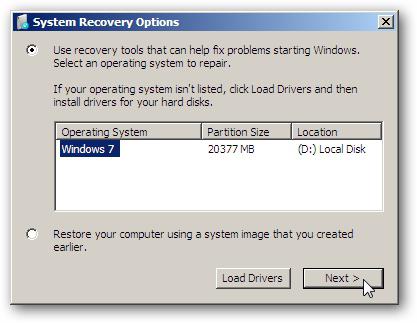
इसके बाईं ओर "डिस्क इमेज बनाना" आइटम है। बाईं माउस बटन के साथ उस पर क्लिक करें, जिसके बाद एक कार्यशील विंडो खुलती है, जिसमें आप छवि रिकॉर्डिंग गति, उसका प्रारूप, साथ ही अन्य महत्वपूर्ण विशेषताओं का चयन कर सकते हैं। महत्वपूर्ण! आपके द्वारा बनाई जा रही छवि के स्थान का तुरंत चयन करें, अन्यथा आपको इसे अपनी हार्ड ड्राइव पर देखना होगा!
उसके बाद, आप "प्रारंभ" पर क्लिक कर सकते हैं। आपके ड्राइव और सिस्टम की विशेषताओं के आधार पर, विंडोज 7 की छवि लगभग 10-15 मिनट में तैयार हो जाएगी। जैसा कि आप देख सकते हैं, इसकी रचना बहुत सरल थी!